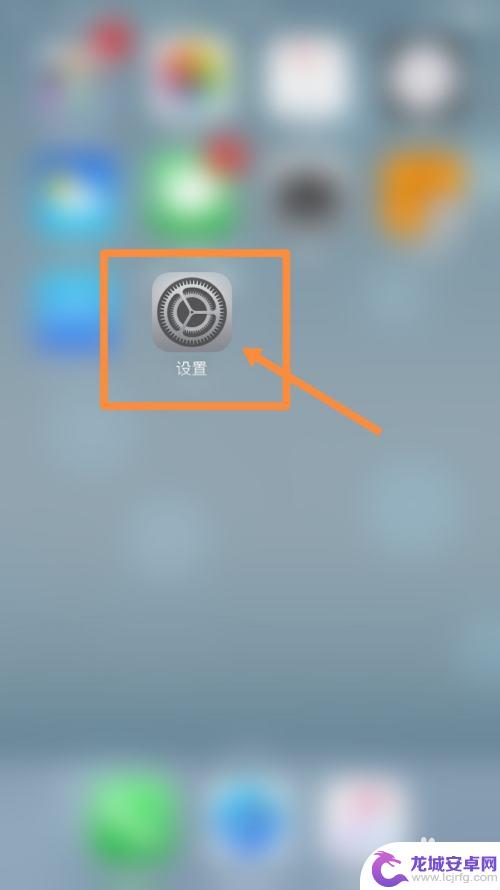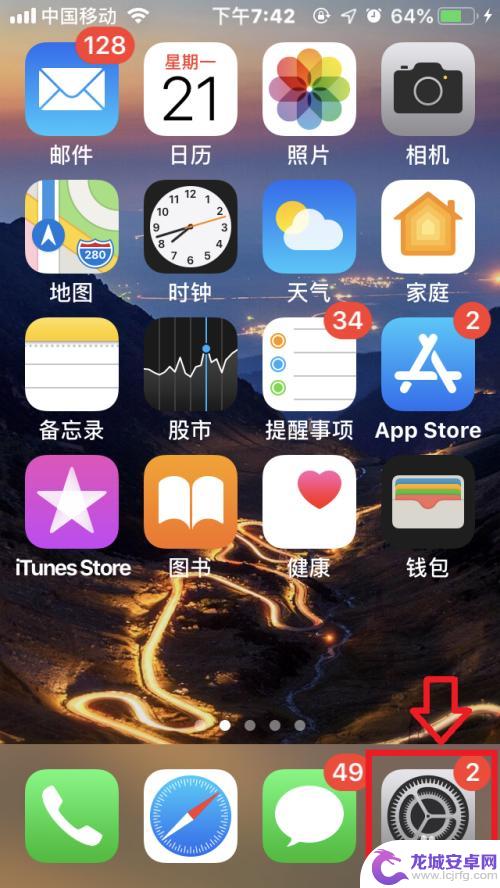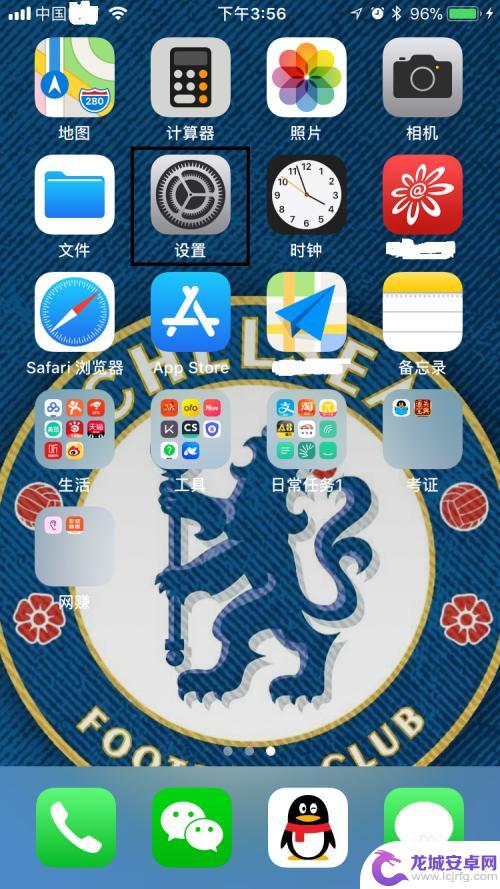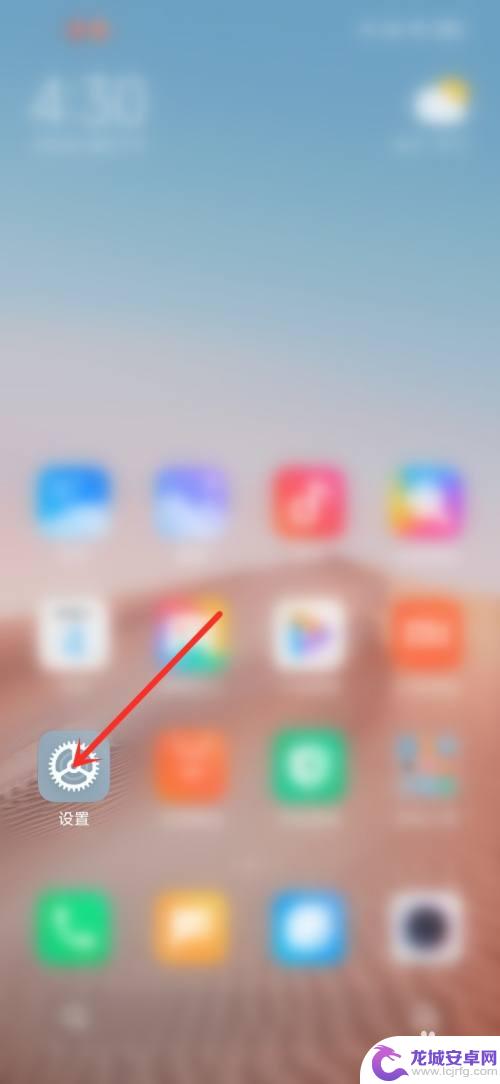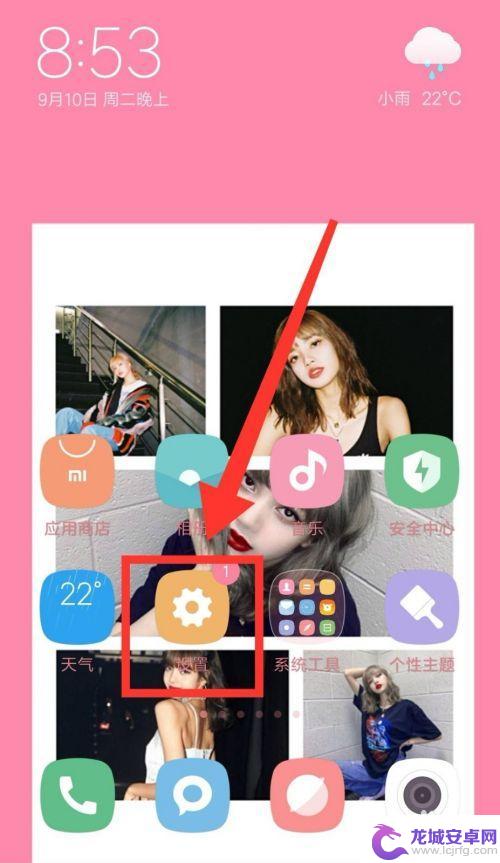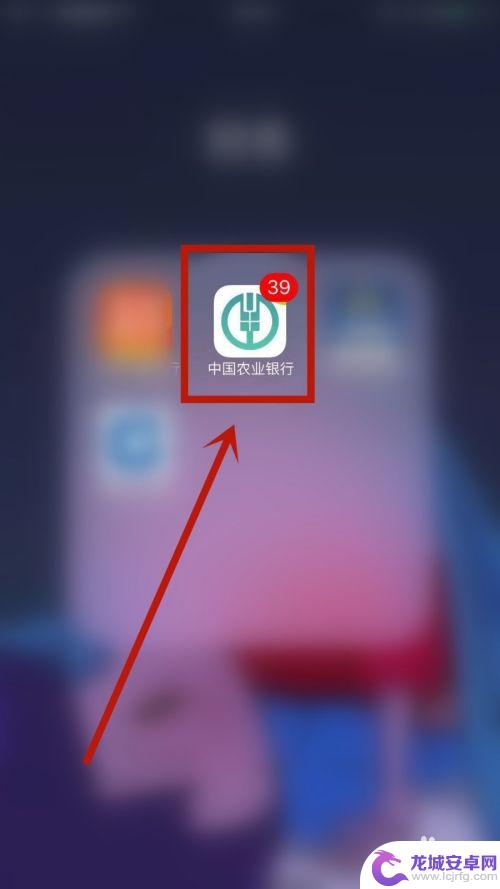手机设置密码如何去除指纹 苹果手机指纹和密码怎么取消
随着科技的不断发展,手机已经成为我们生活中不可或缺的一部分,为了保护手机中的个人信息安全,很多人会设置密码或者指纹解锁功能。但有时候我们可能会忘记密码或者想取消指纹解锁功能。针对苹果手机,取消指纹和密码是一个比较简单的操作。接下来就让我们一起来了解一下如何去除苹果手机的指纹和密码吧。
苹果手机指纹和密码怎么取消
具体步骤:
1.先打开手机,点击设置,在设置页面点击触控ID与密码。
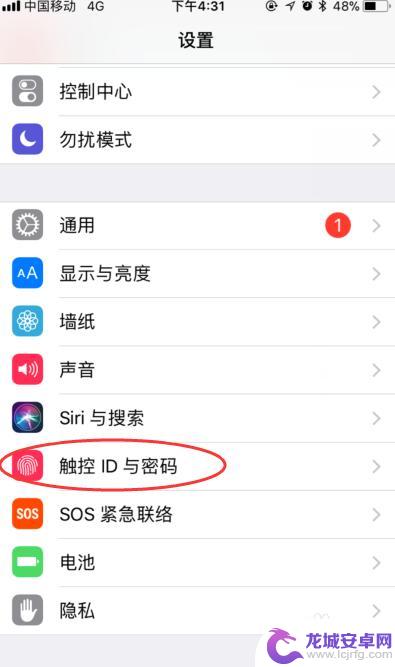
2.里面有显示我们之前设置过的一个指纹情况。
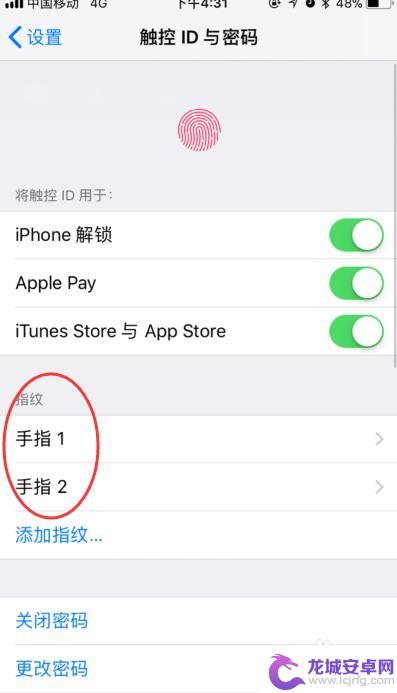
3.点击指纹,进入到删除页面,点击删除指纹即可删除掉。
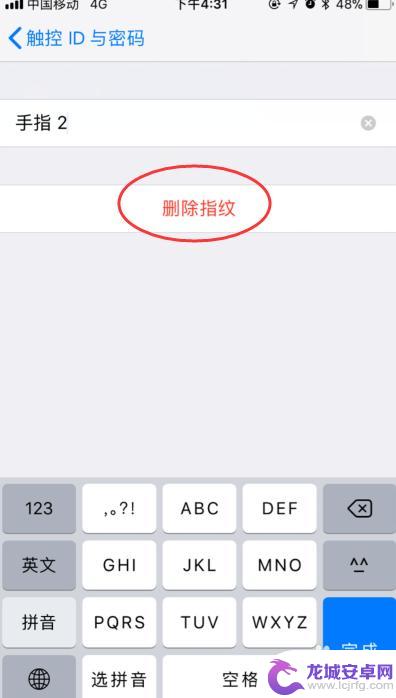
4.删除指纹密码之后,手机的密码还是存在的,如要删除密码点击关闭密码。
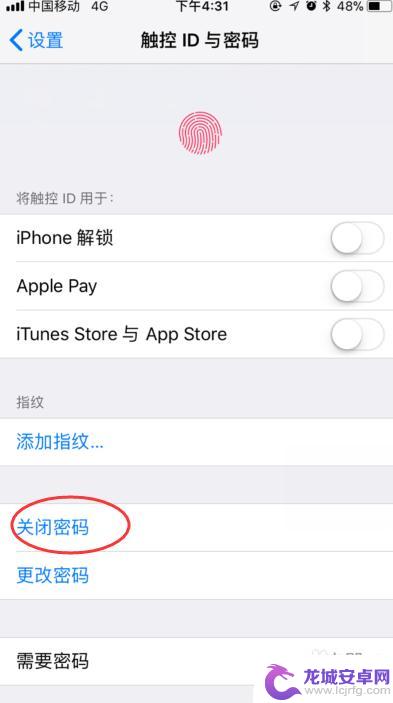
5.在删除密码之前会要求我们输入一遍密码,将手机的开机密码输入进去即可。
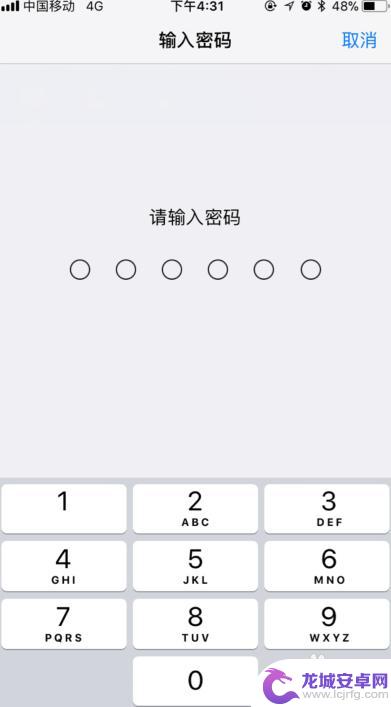
6.删除指纹和密码之后页面显示情况如下。
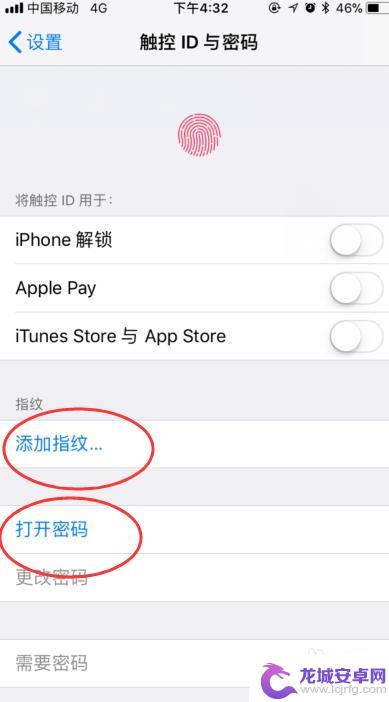
以上就是手机设置密码如何去除指纹的全部内容,有遇到相同问题的用户可参考本文中介绍的步骤来进行修复,希望能够对大家有所帮助。
相关教程
-
苹果13手机设置指纹密码在哪里设置 iphone13指纹解锁设置教程
苹果13手机作为最新款的苹果手机,其设置指纹密码的功能也备受用户关注,在iPhone13中,设置指纹密码的操作十分简便,只需进入手机设置界面,点击Touch ID和密码选项,然...
-
怎么删除苹果手机指纹密码 如何在苹果手机上删除指纹密码
随着现代科技的不断发展,苹果手机已成为我们生活中不可或缺的一部分,随之而来的是我们对于个人信息安全的担忧。指纹密码作为一种方便快捷的解锁方式,被广大苹...
-
怎么设置苹果手机安全键 苹果手机锁定屏幕指纹密码如何设置
苹果手机的安全性一直备受关注,设置一个安全的屏幕解锁密码是保护个人隐私和数据安全的重要措施,在苹果手机上,可以通过设置指纹密码来锁定屏幕,进一步提升手机的安全性。设置指纹密码非...
-
红米手机怎么设置电池指纹 红米手机指纹密码怎么设置
红米手机作为一款备受欢迎的智能手机,其电池指纹设置和指纹密码设置是用户使用时必须了解和掌握的重要功能,通过简单的操作,用户可以轻松设置红米手机的电池指纹,保障手机的安全性和隐私...
-
安卓手机如何关闭指纹密码 安卓手机清除锁屏密码方法
在现代社会中,手机已经成为人们生活中不可或缺的一部分,安卓手机作为其中的重要一员,其安全性备受关注。指纹密码和锁屏密码作为安卓手机的两种常见解锁方式,...
-
农行手机怎么设置指纹支付 农业银行指纹支付开通流程
随着移动支付的普及,农业银行也推出了便捷的指纹支付功能,为用户提供更加安全、便捷的支付体验,使用农行手机进行指纹支付,不仅可以免去记忆繁琐的密码,还能...
-
如何用语音唤醒苹果6手机 苹果手机语音唤醒功能怎么开启
苹果6手机拥有强大的语音唤醒功能,只需简单的操作就能让手机立即听从您的指令,想要开启这项便利的功能,只需打开设置,点击Siri和搜索,然后将允许Siri在锁定状态下工作选项打开...
-
苹果x手机怎么关掉 苹果手机关机关不掉解决方法
在我们日常生活中,手机已经成为了我们不可或缺的一部分,尤其是苹果X手机,其出色的性能和设计深受用户喜爱。有时候我们可能会遇到一些困扰,比如无法关机的情况。苹果手机关机关不掉的问...
-
如何查看苹果手机详细信息 苹果手机如何查看详细设备信息
苹果手机作为一款备受瞩目的智能手机,拥有许多令人称赞的功能和设计,有时我们可能需要查看更详细的设备信息,以便更好地了解手机的性能和配置。如何查看苹果手机的详细信息呢?通过一些简...
-
手机怎么把图片保存到u盘 手机照片传到U盘教程
在日常生活中,我们经常会遇到手机存储空间不足的问题,尤其是拍摄大量照片后,想要将手机中的照片传输到U盘中保存是一个很好的解决办法。但是许多人可能不清楚如何操作。今天我们就来教大...